
- •Комплекс методичних вказівок до лабораторних робіт до курсу «Моделювання процесів прийняття рішень в інформаційних системах»
- •§1. Основні моделі представлення знань в інтелектуальних системах
- •1.1. Дані та знання
- •1.2. Моделі представлення знань
- •1.3. Продукційні системи представлення знань
- •1.4. Семантичні мережі
- •1.5. Фреймові системи представлення знань
- •§2. Лабораторна робота №1 проектування систем нечіткого виводу на основі алгоритму мамдані
- •2.1. Основні поняття
- •2.2. Проектування та використання системи нечіткого виводу
- •2.3 Завдання для самостійної роботи.
- •§3. Лабораторна робота №2 проектування систем нечіткого виводу сугено
- •3.1 Основні поняття
- •3.2 Метод проектування та використання систем за алгоритмом Сугено
- •3.3 Завдання для самостійної роботи.
- •§4. Лабораторна робота №3
- •4.1 Основні поняття
- •4.2 Методика розробки та використання системи нечіткого виводу для розв’язування задачі керування
- •4.3 Завдання для самостійної роботи
- •Завдання 4. Нечітка модель керування контейнерним краном.
- •§5. Лабораторна робота № 4 розробка нечітких моделей систем підтримки прийняття рішень на основі баз знань нечітких продукцій
- •5.1 Змістовна постановка задачі оцінювання фінансової заможності клієнтів
- •5.2 Описання вхідних і вихідних змінних задачі, що розгляндається
- •5.3 Розробка нечіткої моделі оцінювання фінансової заможності клієнтів
- •Фазифікація вхідних і вихідних змінних
- •5.4 Формування бази правил систем нечіткого виводу
- •5.5 Побудова нечіткої моделі засобами Fuzzу Logic Тооlbох і аналіз отриманих результатів
- •Примітка
- •§6. Лабораторна робота №5 Розробка систем аналізу даних методами Нечіткої кластерізації
- •6.1. Основні поняття
- •6.2. Постановка задачі
- •6.3. Алгоритм розв’язування задачі нечіткої кластеризації
- •6.4. Виконання алгоритму fcm в системі matlab
- •6.5. Приклад реалізації алгоритму
- •6.6. Завдання для самостійної роботи
- •§7. Лабораторна робота №6 розробка інтелектуальних систем на основі моделей нейроних мереж
- •7.1. Нейроні мережі в Matlab
- •7.2. Приклад розв’язку задачі нейро-нечіткого виводу
- •7.3. Завдання для самостійної роботи.
- •1. Апроксимація поверхні.
- •2. Аналіз і прогнозування цін на ринку житла
- •Додаток Основи роботи в середовищі Matlab
- •§ 1. Обчислення арифметичних виразів
- •Завдання для самостійної роботи
- •§ 2. Вектор-рядки і вектор-стовпці
- •Завдання для самостійної роботи
- •§ 3. Матриці
- •Завдання для самостійної роботи
- •§ 4. Графіка і візуалізація даних
- •Завдання для самостійної роботи
- •§ 5. Файл-функції і файл-програми
- •Завдання для самостійної роботи
- •§ 6. Програмування
- •Завдання для самостійної роботи
- •§ 7. Робота з рядками
- •Завдання для самостійної роботи
- •§ 9. Текстові файли
- •Завдання для самостійної роботи
- •Список літератури
- •00000, М. Київ, вул. Володимирська
2.2. Проектування та використання системи нечіткого виводу
Завдання
1. За
допомогою СНВ зобразити поверхню функції
![]() на множині
на множині
![]() .
.
Проектування системи нечіткого виводу слід проводити на основі графічного зображення вказаної залежності. Для цього в М-файлі складемо наступну програму:
%Побудова графіка функції y=(x1^2-8)*cos(x2)
%в області x1є[0,4] и x2є[0,4].
n=15;
x1=0:4/(n-1):4;
x2=0:4/(n-1):4;
y=zeros(n,n);
for j=1:n
y(j,:)=(x1.^2-8)*cos(x2(j));
end
surf(x1,x2,y)
xlabel('x1')
ylabel('x2')
zlabel('y')
title('Target');
В результаті виконання цієї програми отримуємо графічне зображення, яке наведено на рис 2.1.
Проектування СНВ складається з наступних кроків.
Крок 1. Завантажити основний fis-редактор в (редактор нечіткого виводу) введенням в командному рядку слова fuzzy. Після чого з’явиться вікно редактору нечіткого виводу.
Крок 2. Ввести нову вхідну змінну. Для цього вибрати пункт Add Input в меню Edit.
Крок 3. Перейменувати першу вхідну змінну. Для цього слід зробити одне натиснення лівої кнопки миші на блоці Input1, ввести нове позначення х1 в поле редагування імені поточної змінної і натиснути <Enter>.
Крок 4. Перейменувати другу вхідну змінну. Для цього зробити одне натиснення лівої кнопки миші на блоці input2, ввести нове позначення x2 в поле редагування імені поточної змінної і натиснути <Enter>.
Крок 5. Перейменувати вихідну змінну. Для цього зробити одне натиснення лівої кнопки миші на блоці output1, ввести нове позначення y в поле редагування імені поточної змінної і натиснути <Enter>.
Крок 6. Задати ім’я системі. Для цього в меню File вибрати в підменю Export to disk і ввести ім’я файлу, наприклад, first.

Рис 2.1. Зображення поверхні залежності
Крок 7. Перейти в редактор функцій належності. Для цього зробити швидко подвійне натиснення лівої кнопки миши на блоці x1.
Крок 8. Задати діапазон зміни змінної x1. Для цього надрукувати 0 4 в поле Range і натиснути <Enter>.
Крок 9. Задати функції належності змінної x1. Для лінгвістичної оцінки цієї змінної будемо використовувати 3 терми з трикутними функціями належності. Якщо в вікні немає ще функцій належності, тоді в меню Edit слід вибрати команду Add MFs... В результаті з’явиться діалогове вікно вибору типу і кількості функцій належності. За замовченням ці 3 терми мають трикутну функцію належності. Тому просто потрібно натиснути <Enter>.
Крок 10. Задати найменування термів змінної x1. Для цього робимо одне натиснення лівою кнопкою миші на графіку першої функції належності. (див. рис. 2.2). Потім вводимо найменування терму, наприклад, L (Низький), в полі Name і натискаємо <Enter>. Потім робимо одне натиснення лівою кнопкою миші на графіку другої функції належності і вводимо найменування терму, наприклад, A (Середній), в полі Name і натискаємо <Enter>. Ще раз робимо одне натиснення лівою кнопкою миші по графіку третьої функції належності і введемо найменування терму, наприклад, H (Високий), в полі Name і натискаємо <Enter>. В результаті отримуємо графічне вікно, яке зображено на рис. 2.2.
Крок 11. Задамо функції належності змінної x2. Для лінгвістичної оцінки цієї змінної будемо використовувати 5 термів з гаусовськми функціями належності. Для цього активізуємо змінну x2 за допомогою натиснення лівої кнопки миші на блоці x2. Задамо діапазон змін x2. Для цього надрукуємо 0 4 в полі Range (див. рис. 2.3) і натиснемо <Enter>. Потім в меню Edit виберемо команду Add MFs.... В діалоговому вікні, що зявиться, оберемо тип функції належності gaussmf в полі MF type і 5 термів в полі Number of MFs. Після чого натискаємо <Enter>.
Крок 12. За аналогією з кроком 10 задамо наступні найменування термів змінної x2: L (Низький), LA (Нижче середнього), A (Середній), HA (Вище середнього), H (Високий). В результаті отримуємо графічне вікно, яке зображене на рис. 2.3.
Крок 13. Задамо функції належності змінної y. Для лінгвістичної оцінки цієї змінної будемо використовувати 5 термів з трикутними функціями належності. Для цього активуємо змінну y за допомогою натиснення лівої кнопки миші на блоці y. Задамо діапазон змін змінної y. Для цього надрукуємо -10 10 в полі Range (див. рис. 2.4) і натиснемо <Enter>. Потім в меню Edit оберемо команду Add MFs.... В діалоговому вікні, що зявиться, виберемо 5 термів в полі Number of MFs. Після чого натискаємо <Enter>.
Крок 14. За аналогією з кроком 10 задамо наступні найменування термів змінної y: L (Низький), LA (Нижче середнього) A (середній), HA (Вище середнього), H (Високий). В результаті отримуємо графічне вікно, яке представлене на рис. 2.4.
Крок 15. Перейдемо в редактор бази знань RuleEditor. Для цього оберемо в меню Edit команду Rules або в меню View команду Edit rules....
Крок 16. На основі візуального спостереження за графиком, який зображений на рис. 2.1 сформуємо наступні десять правил:
-
Якщо x1=Низький і x2=Низький, тоді y=Низький;
-
Якщо x1=Низький і x2=Високий, тоді y=Середній;
-
Якщо x1=Низький і x2=Вище середнього, тоді y=Високий;
-
Якщо x1=Високий і x2=Низький, тоді y=Вище середнього;
-
Якщо x1=Високий і x2=Високий, тоді y=Низький;
-
Якщо x1=Середній і x2=Середній, тоді y=Середній;
-
Якщо x1=Середній і x2=Вище середнього, тоді y=Вище середнього;
-
Якщо x1=Низький і x2=Нижче середнього, тоді y=Нижче середнього;
-
Якщо x1=Середній і x2=Вище середнього, тоді y=Середній.

Рис.
2.2.
Функція належності змінної
![]() .
.
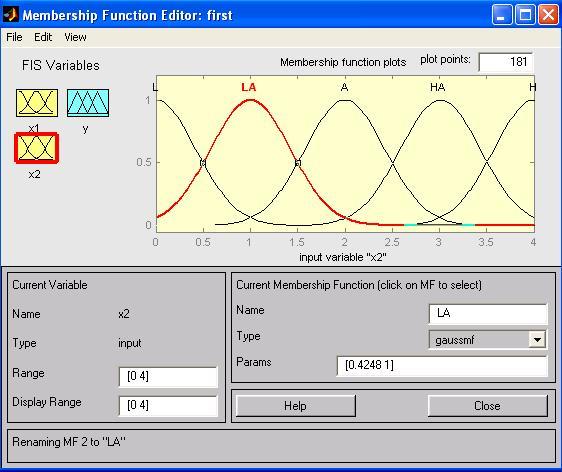
Рис
2.3.
Функція належності змінної
![]()
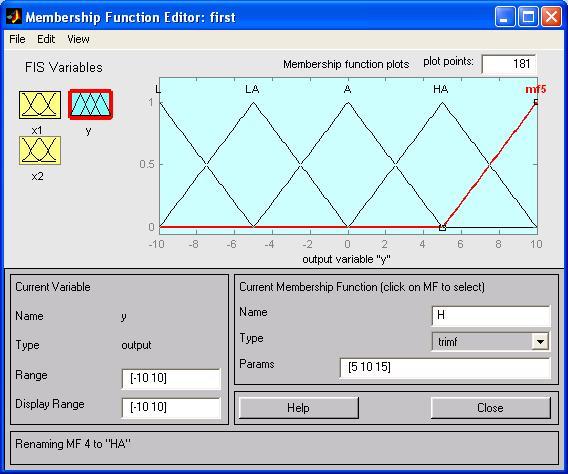
Рис. 2.4. Функції належності змінної у.

Рис. 2.5. Вікно правил
Для
введення правила необхідно обрати в
меню відповідну комбінацію термів і
натиснути кнопку Add rule.
На рис. 2.5 зображено вікно редактору
бази знань після введення усіх 9 правил.
Число в дужках в кінці кожного правила
представляє собою вагові коефіцієнти
відповідного правила. Потрібно звернути
увагу на параметр Weight,
який вказує вагу нечіткої впевненості
в правилі. Його можна задавати в діапазоні
![]() .
.
Крок 17. Збережемо побудовану систему. Для цього в меню File в підменю Export оберемо команду To disk.
На рис. 2.6 приведено вікно візуалізацій нечіткого логічного виводу. Це вікно активується командою View rules... меню View. В полі Input вказуються значення вхідних змінних, для яких виконується логічний вивід. Тобто, обраховується за алгоритмом Мамдані значення вихідної змінної.

Рис 2.6. Візуалізація нечіткого виводу
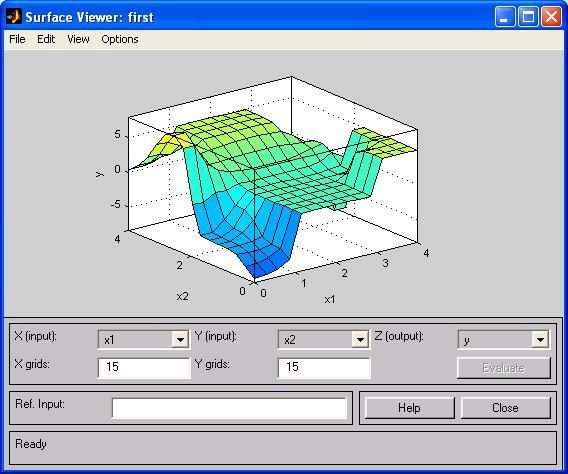
Рис 2.7. Поверхня системи «вхід-вихід».
На рис. 2.7 приведена поверхня “входи-вихід”, яка відповідає синтезованій системі логічного виводу. Для виводу цього вікна необхідно використати команду View surface... меню View. Порівнюючи поверхні на рис 2.1. і рис. 2.7. , можна зробити висновок, що нечіткі правила досить добре описують складну нелінійну залежність.
